جدول محتوایی
نصب و اجرای اوبونتو روی raspberry pi
سیستم عامل رسپبری پای در اکثر موارد کافی است ، اما برای یک تجربه سنتی لینوکس، می توانید به جای آن، اوبونتو raspberry pi را نصب کنید.
Raspberry Pi OS سیستم عامل اصلی رسپبری پای است، اما این تنها گزینه شما نیست. اگر به دنبال تجربه سنتی لینوکس هستید، وقت آن رسیده است که به جای دیگری نگاه کنید.
بسیاری از سیستم عامل ها برای رسپبری پای در دسترس هستند، از جمله اوبونتو. نسخه های دسکتاپ، سرور و هسته اوبونتو را می توان بر روی رسپبری پای اجرا کرد. در ادامه ، به چگونگی نصب نسخه مورد نظر اوبونتو روی Raspberry Pi 4 می پردازیم.
پیش از ادامه ی مقاله ، در صورت نیاز به هاست وردپرس به سایت ایرانیکاسرور مراجعه کرده و از پلن های فوق العاده با قیمت های عالی دیدن کنید.
Raspberry Pi OS را فراموش کنید، اوبونتو را امتحان کنید!!
از زمان عرضه آن در سال 2012، Raspberry Pi ارتباط نزدیکی با سیستم عامل خود، Raspberry Pi OS (که قبلا به عنوان Raspbian شناخته می شد) بوده است.
همانطور که کامپیوتر توسعه یافت و مشخصات آن از طریق تجدید نظرها و تکرارهای جدید بهبود یافت، سیستم عامل نیز بهبود یافت. در چند سال گذشته، مطمئناً از زمان عرضه Raspberry Pi 3 B+ در سال 2018، سایر سیستمعاملها به طور فزایندهای بر روی رایانه کار میکنند.
در این مرحله، در حالی که Raspberry Pi OS یک دیستروی لینوکس کامل برای Pi است، اوبونتو یکی از بهترین سیستمعاملها برای ورژن 4 ان ،یعنی رسپبری پای 4، است.
پیش نیاز ها
اگر می خواهید اوبونتو را روی رسپبری پای اجرا کنید، به موارد زیر نیاز دارید:
- Raspberry Pi 4 (نسخه های قدیمی تر کار می کنند، اما مسافت پیموده شده شما ممکن است متفاوت باشد)
- کارت microSD 16 گیگابایت یا بالاتر
- منبع انرژی رسپبری پای
- صفحه کلید و ماوس
- اگر از اوبونتو به عنوان دسکتاپ استفاده می کنید، به مانیتور و کابل HDMI نیز نیاز دارید.
دسکتاپ اوبونتو، رسپبری پای را به یک رایانه رومیزی تمام عیار تبدیل می کند. در حالی که میتوان از آن برای کارهای معمولی Raspberry Pi، مانند برنامهنویسی GPIO استفاده کرد، اوبونتو ابعاد بیشتری از بهرهوری را به Pi اضافه میکند.
سه گزینه برای نصب اوبونتو روی Raspberry Pi 4
هر سه نسخه اوبونتو را می توان به یک شکل روی رسپبری پای نصب کرد. شما به سادگی نسخه مورد نظر خود را انتخاب می کنید، فایل تصویر ISO را دانلود کرده و روی کارت microSD مناسب بنویسید.
همچنین میتوانید از ابزار Raspberry Pi Imager استفاده کنید که به شما امکان میدهد نسخههای 32 بیتی و 64 بیتی اوبونتو دسکتاپ، سرور و هسته را انتخاب کنید. برای انجام این کار، Raspberry Pi Imager را راه اندازی کنید و Choose OS > Other general-purpose OS > Ubuntu را انتخاب کنید و انتخاب خود را به صورت مناسب انجام دهید.
تنظیمات اوبونتو را پس از نصب روی Raspberry Pi 3 یا 4 نصب کنید
راهاندازی اوبونتو در Raspberry Pi شما را از طریق صفحههای پیکربندی معمول سیستم، از طریق زبان، چیدمان صفحهکلید، بیسیم، مکان و تنظیم هویت جلو میبرد.
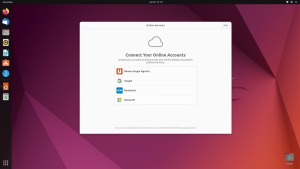
توجه داشته باشید که با اوبونتو، هیچ ورود پیش فرضی برای Raspberry Pi وجود ندارد. شما باید یک نام کاربری و رمز عبور جدید ایجاد کنید، همانطور که با اوبونتو در رایانه رومیزی ایجاد می کنید.
پس از انجام این کار، مراحل نصب تا تکمیل ادامه می یابد. تنها چیزی که باقی میماند این است که همه حسابهای آنلاین (اوبونتو SSO، Google، NextCloud یا مایکروسافت) را متصل کنید، با گزارشهای باگ و تلهمتری موافقت کنید، تنظیمات مکان را فعال یا غیرفعال کنید، و برخی از نرمافزارهایی را که روی رسپبری پای با اوبونتو اجرا میشوند در نظر بگیرید. .
توجه داشته باشید که هیچ راهی برای دسترسی به ابزار Raspberry Pi Configuration در اوبونتو وجود ندارد. اینکار نباید مشکلی ایجاد کند، زیرا تقریباً همه چیزهایی که برای پیکربندی نیاز دارید را می توان در منوهای موجود در اوبونتو مدیریت کرد.
تنها چیزی که وجود ندارد، کنترل GPIO است که عمدتاً به دلیل استفاده از هسته لینوکس 5.11 از روش قبلی ارتباط با پین ها است. برای مقابله با این موضوع می توانید از LGPIO استفاده کنید. LGPIO از I2C و PWM پشتیبانی می کند و با دستور زیر نصب می شود:
sudo apt update
sudo apt install python3-lgpio
برای تایید نصب روی Y ضربه بزنید:
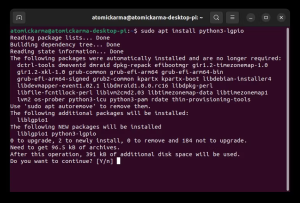
Raspberry Pi 4 شما که اوبونتو را اجرا می کند اکنون برای هر کاری آماده است.
پس از نصب سرور اوبونتو در Raspberry Pi خود چه کاری باید انجام دهید؟
اگر سرور اوبونتو را انتخاب کرده اید، معمولاً دسترسی SSH را به عنوان بخشی از فرآیند راه اندازی تنظیم کرده اید. این باعث می شود تا Raspberry Pi به راحتی از راه دور از هر رایانه مناسب دیگری دسترسی داشته باشید.
اما اگر بخواهید سرور اوبونتو شما یک محیط دسکتاپ داشته باشد چه؟
خوشبختانه، برخی از گزینه های دسکتاپ سبک وزن برای سرور اوبونتو در Raspberry Pi در دسترس هستند. به هر حال، نصب گنوم ممکن است برای بهره وری مفید باشد، اما سرور شما را کند می کند.
سعی کنید xubuntu-desktop، lubuntu-desktop یا kubuntu-desktop را به عنوان دسکتاپ جدید نصب کنید. به عنوان مثال، برای Kubuntu، از:
sudo apt install kubuntu-desktopتوجه داشته باشید که تا زمانی که Desktop Effects را در تنظیمات سیستم غیرفعال نکنید،Kubuntu ممکن است در مدلهای قدیمی کند اجرا شود.
اوبونتو هسته روی Raspberry Pi نصب شده است؟ (قدم بعدی)
بوت اولیه Ubuntu Core کمی بیشتر از Ubuntu Desktop و Ubuntu Server طول می کشد. پس از نصب، باید برخی از گزینه های تنظیم را تکمیل کنید.
هنگامی که از شما خواسته شد، باید اتصالات بی سیم و/یا اترنت را راه اندازی کنید (در صورت نیاز یک IP ثابت تنظیم کنید)، سپس وارد یا ایجاد اعتبارنامه Ubuntu SSO شوید.
سپس دستگاه اوبونتو هسته در شبکه شما در دسترس خواهد بود و برای شما آماده می شود تا به SSH وارد شوید و کار روی پروژه تعبیه شده خود را شروع کنید.
نصب اوبونتو MATE روی Raspberry Pi 4
در حالی که محیط GNOME روی رسپبری پای به عنوان بخشی از اوبونتو اجرا می شود، ممکن است گزینه ای با منابع کمتر را ترجیح دهید. اینجاست که اوبونتو MATE وارد می شود.
نسخه MATE اوبونتو ،آنقدر منابع سیستمی کمی دارد که به راحتی روی رسپبری پای اجرا می شود:
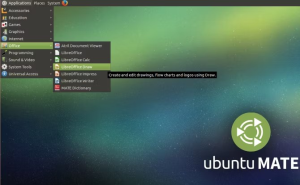
نصب اوبونتو MATE روی Raspberry Pi 4 مشابه اوبونتو استاندارد است. در حالی که نمی توانید MATE را از طریق رسپبری پای Imager نصب کنید، آن را در ابزارهایی مانند NOOBS و PINN-Lite خواهید یافت. از طرف دیگر، به سادگی ISO را دانلود کرده و روی microSD بنویسید.
اوبونتو MATE در نسخه های دسکتاپ، سرور و اوبونتو Core موجود است.
اوبونتو را در “رسپبری پای” امتحان کنید
چه کسی می دانست که اجرای اوبونتو دررسپبری پای چقدر آسان است؟ بهتر از همه این است که شما سه گزینه دارید، اوبونتو دسکتاپ، سرور و هسته، که به راحتی می توان آنها را بر روی Raspberry Pi 4 و نسخه های قدیمی تر نصب کرد.
در حالی که Raspberry Pi 3 و حتی ورژن های پایین تر باید به راحتی اوبونتو را اجرا کنند، بهترین نتایج را در Pi 4 دریافت خواهید کرد. امیدواریم مواردی را که توصیه و بحث می کنیم مورد پسند شما قرار گیرد! موفق باشید!



چندین سایت گشتم اما هیچکدوم مثل سایت شما مطالبش تکمیل نبود
ممنون خدا قوت
مهندس من همیشه سایت شمارو دنبال میکنم خدایش مطالبتون عالی هستند